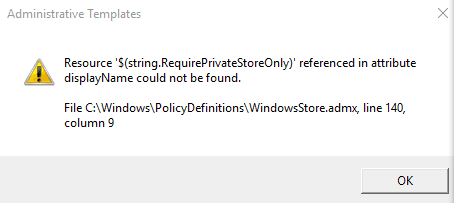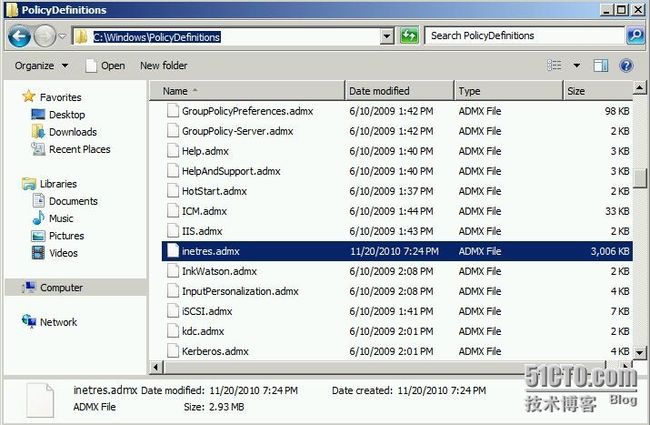Internet Explorer 11 Enterprise Mode 排错
在开始本章内容之前,先探讨一下以下几种场景:企业客户端由Vista\xp升级到Windows 7、8、8.1、10后;企业Windows 7客户端补丁更新或Windows 8.1 更新;个人用户补丁自动更新设置;杀软等安全产品等自动更新补丁操作;新的Web应用、老版本的OA、ERP、CRM、财务、地税等等软件;企业内部多个浏览器等等…
许多客户识别的Web应用程序的兼容性作为一个显著的成本提升,因为Web应用需要采用新的浏览器之前进行测试和升级。通过企业模式提供改进的兼容性能帮助给客户信心IE升级到最新版本。特别是,IE11可以让客户从现代网络标准,更高的性能,更高的安全性和可靠性更好获益。
再次引入IE11企业模式的概念说明,加深一下大家的印象企业模式是可以在 Windows 8.1 更新和 Windows 7 设备的 Internet Explorer 11 上运行的一种兼容性模式,该模式允许网站使用已修改的浏览器配置来呈现内容,其中该浏览器配置旨在模拟 Windows Internet Explorer 7 或 Windows Internet Explorer 8,以避免与在早期版本 Internet Explorer 上编写和测试的 Web 应用关联的常见兼容性问题;接下来开始本章排错:
问题描述:
IE6、IE7、IE8、IE9、IE10升级到IE11,升级IE11后企业模式不能从后台开启,原应用、网站链表等无法正常使用等;
环境(软件/硬件):
Windows Server 2008R2/2012 R2 + Windows 7/8.1 Update
原因分析:
本地IE升级到IE11后,本地组策略有关IE策略模板未能实时同步更新,所以在本地组策略IE设置选项中并没有"企业模式"选项;
同理Server 2008 R2或Server2012/R2域服务器自带IE8策略模板,组策略模板中并无针对IE 11企业模式相关选项设置,所以不能找到对应策略选项并批量进行GPO启用设置等;
解决步骤:
客户端通过补丁更新正常升级IE 11,Server服务端更新IE组策略模板:
注:升级IE后在打开本地组策略的时候也会报错(类似" 找不到资源,$(string.Advanced-EnableSSl3Fallback)"(在属性displayname中引用)。文件 C:\Windows\PolicyDefinitions\inetres.admx, 行 ***,列 ***"),可忽略也可解决;
解决方法(一):
1、官方下载Administrative Templates for Internet Explorer模板:
下载位置:https://www.microsoft.com/en-us/download/details.aspx?id=40905
2、备份AD服务器C:\Windows\PolicyDefinitions目录下inetres.admx文件及zh-cn下inetres.adml文件(根据服务器对应默认语言进行备份即可):
3、为PolicyDefinitions目录赋予管理员权限并用官方下载的文件中inetres.admx文件及zh-cn下inetres.adml文件对原目录相同位置文件进行替换;
4、在服务器端执行gpupdate /force策略进行刷新;
5、重新打开组策略管理器即可查看到对应IE键值。
解决方法(二):
1、下载https://www.microsoft.com/en-us/download/details.aspx?id=40905IE相关GPO模板;
2、将该文件解压并保存到计算机上(备份AD服务器C:\Windows\PolicyDefinitions下文件);
3、以管理员身份运行命令行界面,使用下面的命令来更新inetres.admx文件:
copy /y %WINDIR%\KB2841134\inetres.admx %SYSTEMROOT%\PolicyDefinitions\inetres.admx
4、以管理员身份运行命令行界面下使用如下命令更新目标语言的inetres.adml文件:
copy /y %WINDIR%\KB2841134\<LanguageCode>\inetres.adml %SYSTEMROOT%\Windows\PolicyDefinitions\<LanguageCode>\inetres.adml
5、在服务器端执行策略刷新命令并重新打开组策略进行查看。
如上两种方法均可满足IE 11 GPO模板更新(此类方法同样适用于客户端操作系统刷新),建议用第一种方法操作。有关如何设置GPO批量启用客户端操作请自行百度,谢谢合作。
注:打开本地组策略的时候也会报错问题的处理方法用上述方法亦可解决,也可用正常计算机中模板替换或者直接编辑该文件删除报错行号即可。
如有不足,欢迎指出。
本文出自 “听闻” 博客,谢绝转载!